Как добавить список желаний в WooCommerce без плагина
Опубликовано: 2022-10-18Если вы запускаете веб-сайт электронной коммерции на WordPress, вы должны знать, как сложно иметь несколько плагинов только для одной задачи. Хотя Elementor и WooCommerce очень мощные, им не хватает специальных возможностей, чтобы обеспечить полный контроль.
Одна из распространенных проблем, с которой сталкивается большинство владельцев онлайн-бизнеса, заключается в том, как добавить список желаний в WooCommerce с помощью плагина. К сожалению, до сих пор нет простого способа сделать это.
С нашим плагином ShopReady для WooCommerce и Elementor вы можете легко добавить кнопку списка желаний, которую можно навести, рядом со всеми продуктами на вашем веб-сайте. Настройка плагина проста, и для настройки функции списка желаний требуется всего несколько простых шагов.
Давайте пройдемся по процессу вместе.
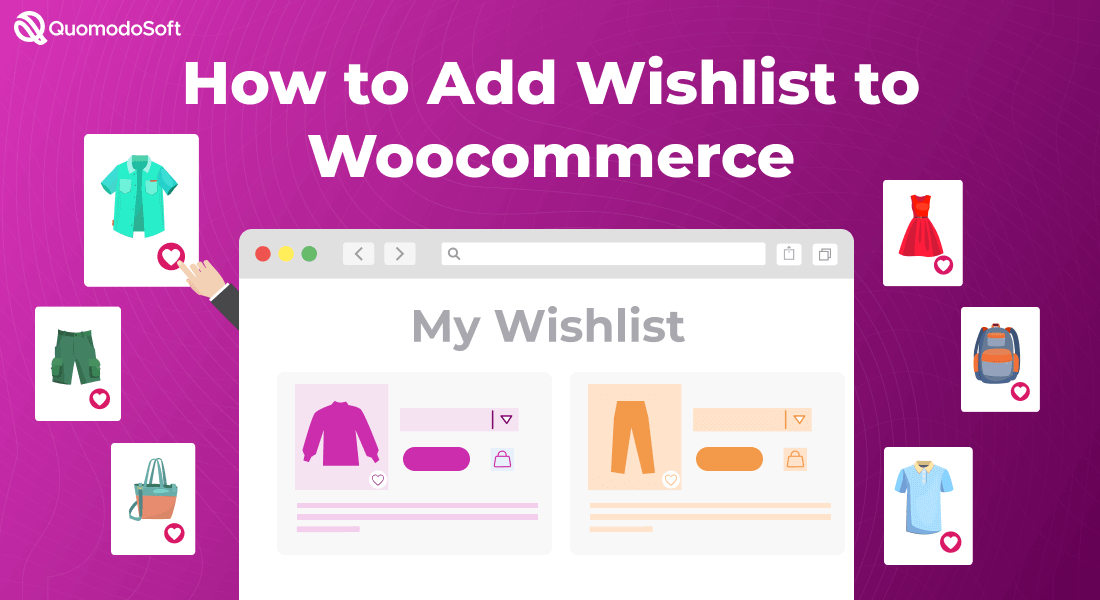
Во-первых, давайте попробуем понять, почему кнопка списка пожеланий является обязательной функцией для интернет-магазина. Есть несколько основных причин —
Оглавление
1. Клиенты могут настроить план
Часто клиент не просто купит один продукт на вашем веб-сайте. Они с нетерпением ждут возможности купить коллекцию продуктов в виде полного пакета. В таких случаях утомительно выбирать продукты один за другим и проверять их по отдельности. Пользователь также не может просмотреть их все сразу, чтобы увидеть, получили ли они все, что хотели.
Вот почему список желаний или добавление в избранное так важны для веб-сайта онлайн-бизнеса. Он добавляет тот дополнительный уровень доступности, который нужен каждому клиенту.
С помощью функции списка желаний клиенты могут создать виртуальный журнал желаемых продуктов и наиболее эффективно планировать свои покупки. Многочисленные исследования показали, что интернет-магазины, в которых есть функция списка пожеланий, с большей вероятностью совершат больше продаж и сохранят клиентов в долгосрочной перспективе.
2. Оценка психологии клиента
Хотя некоторые продукты, которые попадают в список желаний, никогда не будут куплены, данные, которые вы получаете от них, не менее ценны. Анализируя, какие продукты были добавлены покупателями в список желаний в следующем месяце, вы можете предсказать психологию потребителей. Позволить клиентам создавать несколько списков пожеланий — это всегда хорошо.
Вы можете легко понять, какие продукты пользуются успехом в вашем магазине, и внести улучшения в соответствии с этой тенденцией.
3. Лучше, чем добавление в корзину
В сфере онлайн-бизнеса хорошо известен тот факт, что продукты, добавленные в корзину, часто оставляются без присмотра. Это связано с тем, что когда веб-сайт не поддерживает функцию списка желаний, потребители используют кнопку «Добавить в корзину» для создания каталога.
Но корзина вообще не идеальна для каталогизации и планирования продуктов. Это расстраивает большинство клиентов, в результате чего они покупают меньше продуктов.

Прочитав последний раздел, вы должны теперь понять, почему наличие списка желаний на вашем веб-сайте так важно. Большинство людей склонны опускать его, поскольку они не могут найти хороший список желаний без опции плагина . Но эта проблема решается сегодня с ShopReady.
В ShopReady есть идеальные модули списка пожеланий, которые вы можете просто щелкнуть внутри панели модулей. Давайте теперь посмотрим, как.
4. Выполнение предварительных условий
Убедитесь, что WooCommerce и Elementor правильно настроены на вашем сайте. На странице примера должна быть пара продуктов со всеми необходимыми метаданными. После заполнения этих критериев приступайте к следующим шагам.
5. Руководство: Настройка ShopReady
Установка и настройка ShopReady очень интуитивно понятны. Следуй этим шагам -

- Перейдите в раздел «Плагины» панели администратора WordPress и введите ShopReady в верхней правой строке поиска.
- Наш плагин ShopReady будет первым результатом. Нажмите «Установить сейчас» и немного подождите.
- После установки в правом верхнем углу должна быть кнопка «Активировать». Нажмите на нее, и все готово!
После того, как ShopReady будет успешно установлен и активирован, давайте быстро включим модули Wishlist.
- Найдите ShopReady в верхней части панели администратора и нажмите на нее.
- В более чем 100 модулях ShopReady введите Wishlist, чтобы найти модули списка пожеланий.
- Просто включите его, и все готово!
На следующем шаге мы увидим, как интегрировать модуль «Список пожеланий», который мы только что добавили в панель инструментов Elementor.
6. Elementor: настройка функции списка желаний
На веб-странице, на которой представлено несколько продуктов, убедитесь, что панель инструментов Elementor запущена и работает в левой части. Затем выполните следующие действия —
- В левом разделе «Настройки сайта» прокрутите вниз и найдите «Shop product Wishlist». Щелкните один раз по нему.
- В раскрывающемся меню включите первую функцию под названием «Макет таблицы».
- Нажмите кнопку «Обновить» внизу, чтобы подтвердить изменения.
Готово! Ко всем продуктам на вашем веб-сайте добавлена кнопка списка желаний, которую можно навести. Чтобы убедиться, что все в рабочем состоянии,
- Перейдите в раздел товаров и наведите указатель мыши на любой товар.
- При наведении должна появиться левая панель.
- Проверьте, видите ли вы значок в форме сердца. Это кнопка списка желаний.
- Нажмите здесь. Если вы попадаете в раздел «Список желаний», поздравляем! В ваш интернет-магазин добавлена работающая функция списка желаний. Из него можно просто удалить из хотелки
7. Плагин: дальнейшая настройка
Этот раздел предназначен для владельцев и разработчиков, которые хотят иметь дополнительный контроль. Если вам интересно, можете ли вы добавить другие плагины поверх ShopReady для внесения настроек и изменений, да, вы можете!
ShopReady совместим со всеми современными продуктами WordPress и WooCommerce . У вас не возникнет проблем с его интеграцией с другими плагинами для создания идеального интернет-магазина.
Зачем использовать Shopready для добавления списка желаний в Woocommerce?
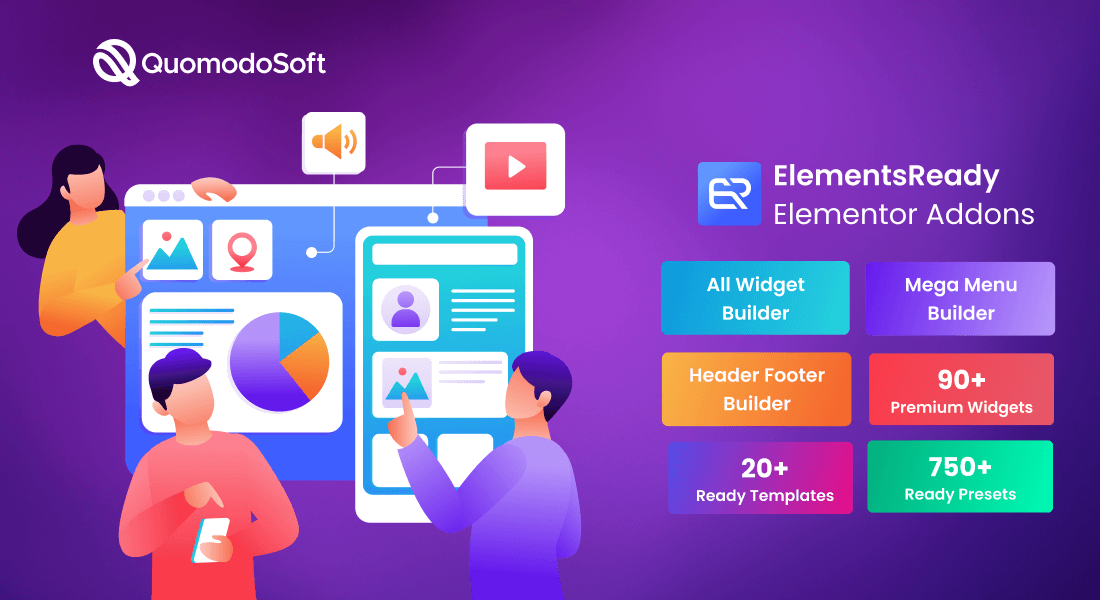
Если вы дочитали до этого момента, вы, должно быть, заметили, насколько интуитивно и просто было настроить список пожеланий для вашей WooCommerce с помощью ShopReady. Если вы все еще не уверены, вот почему ShopReady — лучшее расширение плагина для WordPress WooCommerce.
1. Полная интеграция и оптимизация
ShopReady был создан с учетом оптимизации WooCommerce и Elementor. В большинстве случаев не рекомендуется использовать сторонний код или плагины на веб-сайтах WooCommerce. Они уже довольно тяжелые, а неоптимизированные плагины могут значительно сократить время загрузки сайта.
Мы учли это при создании ShopReady и максимально оптимизировали его для полной интеграции с WooCommerce. У вас не будет проблем с оптимизацией или отставанием при его использовании. Это будет похоже на полное расширение WooCommerce.
2. Широкая совместимость
ShopReady легко совместим со всеми основными плагинами и модулями электронной коммерции. У вас не будет неизвестных ошибок совместимости любого рода при использовании плагина. Это позволяет ему быть еще более мощным в сочетании с другими сильными плагинами.
Учитывая все обстоятельства, он был создан, чтобы стать ведущим участником в создании и настройке идеального интернет-магазина.
3. Сделано другими пользователями WordPress
Нам нравится девиз, сделанный разработчиками для разработчиков. Каждый в команде имел непосредственный опыт работы с интернет-магазином. Мы испытали и узнали, в чем недостатки WooCommerce и Elementor.
Таким образом, совместными усилиями мы несколько раз обращались к чертежной доске и добавляли в ShopReady все необходимые функции, какие только могли. Мы сделали так, что когда ShopReady сочетается с плагинами WooCommerce и Elementor, больше ничего не нужно делать. Он предложит полный набор для абсолютного контроля над интернет-магазином.
Вывод
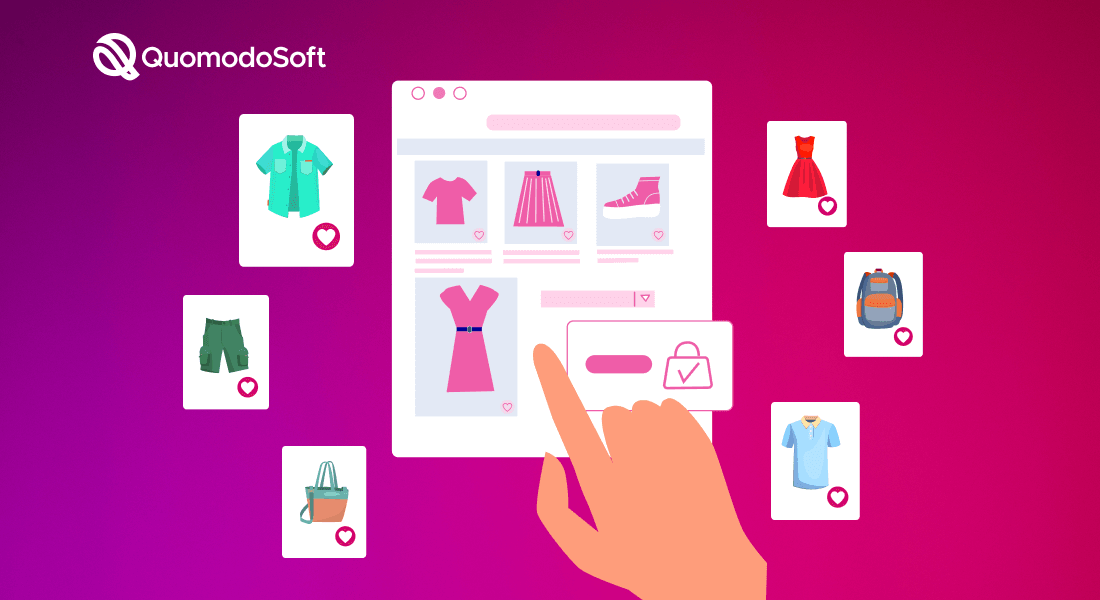
Мы надеемся, что чтение этого поста помогло вам добавить список желаний в woocommerce без плагина. ShopReady — одно из наших лучших творений, и мы рады, что оно позволит владельцам магазинов создавать сайты своей мечты.
В заключение, мы рекомендуем вам тщательно просмотреть другие параметры в разделе «Список желаний магазина» на панели инструментов Elementor. Он имеет больше возможностей для настройки и настройки функции списка желаний.
Они должны помочь вам получить его именно там, где вы хотите. Удачи!
Astra Pro против Elementor Pro — сравнение лицом к лицу
